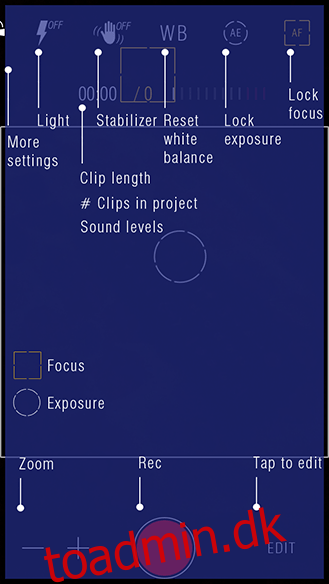Videoredigeringsapps er ikke ligefrem en genre, der efterspørges enormt. For ikke at sige, at det ikke er populært, men det tiltrækker en niche. Professionelle bruger sandsynligvis avancerede værktøjer såsom Final Cut Pro X eller Adobe Premiere Pro CC, mens entusiastsektoren sandsynligvis bruger noget som Cinelab, iMovie, Movie Maker osv. Men for entusiaster på farten er deres muligheder enten gratis apps med meget begrænset kapacitet eller dyre apps, der får jobbet gjort. Nu, med udgivelsen og den enorme succes af Kinomatic til iOS, en app til en værdi af $3,99 i app-butikken, har vi et værktøj, der kan optage, redigere, gengive og uploade dine videoer direkte fra din iOS-enhed. Appen er i øjeblikket halveret, så det er et kup at købe nu.
Da jeg først begyndte at køre denne test, syntes jeg, at resultatet var for svagt. Senere indså jeg, at jeg fik skruet ned for min skærms lysstyrke. Problemet blev løst ved at øge lysstyrken, men det var stadig lidt svagt sammenlignet med standardvideokameraet. Med apps som Camera + får du et utal af tilpasninger inklusive ISO, eksponering, lukkertid osv., der direkte påvirker lyset, hvilket gør det til en praktisk kameraforbedring. I Kinomatic, bortset fra White Balance, Exposure Lock og Focus Lock, er der ikke mange tilpasninger fra videooptageren. Dette er bare for at få minutproblemerne af vejen først, så vi kan komme lige til de gode stykker.
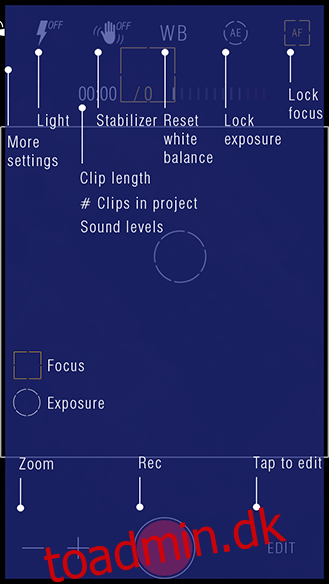
Indspilning
Som vi sagde, var der problemer med lys, og hvis vi skal være helt ærlige, er der også problemer med hvidbalancen, men hvad appen mangler i optageevne, kompenserer den for ved at importere medier. Du kan bare optage ved at bruge enten standardappen eller enhver app, du foretrækker, og du kan importere den til editoren. Men hvis du insisterer på at bruge Kinomatic-optageren, giver appen dig mulighed for at optage flere forekomster. Den har to markører, en til eksponering, den anden til fokus. Du kan låse disse, hvis du finder en indstilling, der virker for dig. Så er der billedstabiliseringsknappen, en blitz (det hjælper ganske vist betydeligt på mørket). Nedenfor er en rød cirkel, som vil starte optagelsen. Når optagelsen starter, bliver cirklen til en firkant, når du trykker på hvilken, afsluttes optagelsen. Der er knapper ved siden af optagelsen til digital zoom, de fungerer ret glat.
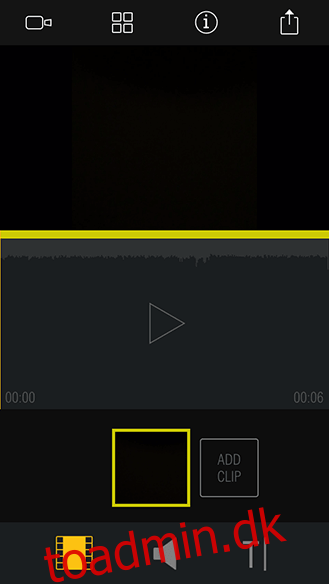
Redigering
Nu er det her, appen virkelig gør en indflydelse. Du kan bruge de videoer, der er optaget via appen, eller du kan importere videoer, du har optaget andre steder. Du kan tilføje tekst, fjerne/erstatte lyd og splejse en samling, der bedst præsenterer øjeblikke, som du har valgt at se dem. For at være retfærdig er appen tæt på Movie Maker, end den er på Final Cut Pro X, men selv med mobilbegrænsninger og det hele, tilbyder denne app mere end den gennemsnitlige app i denne prisklasse. Der er også en interessant fade-in og fade-out mellem videoer, lige nok til at eliminere springet i lyden, mens du ikke gør opmærksom på det.
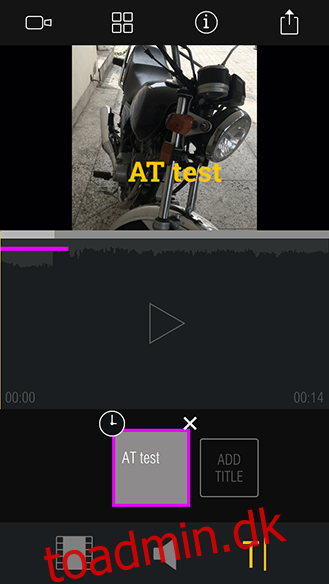
Dette er selvfølgelig ikke designet til professionelle, men hvis du er vlogger, eller måske komprimerer relaterede videoer til en enkelt fil, er dette appen for dig.
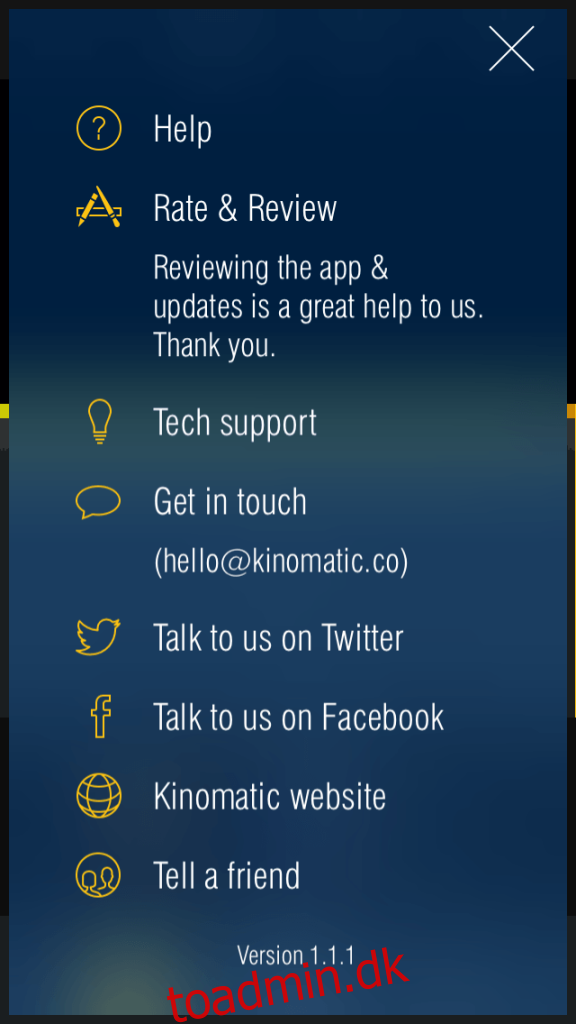
Du kan se resultaterne af en video lavet med denne app over her.
Få Kinomatic til iOS [$1.99 for a limited time, then available for $3.99]